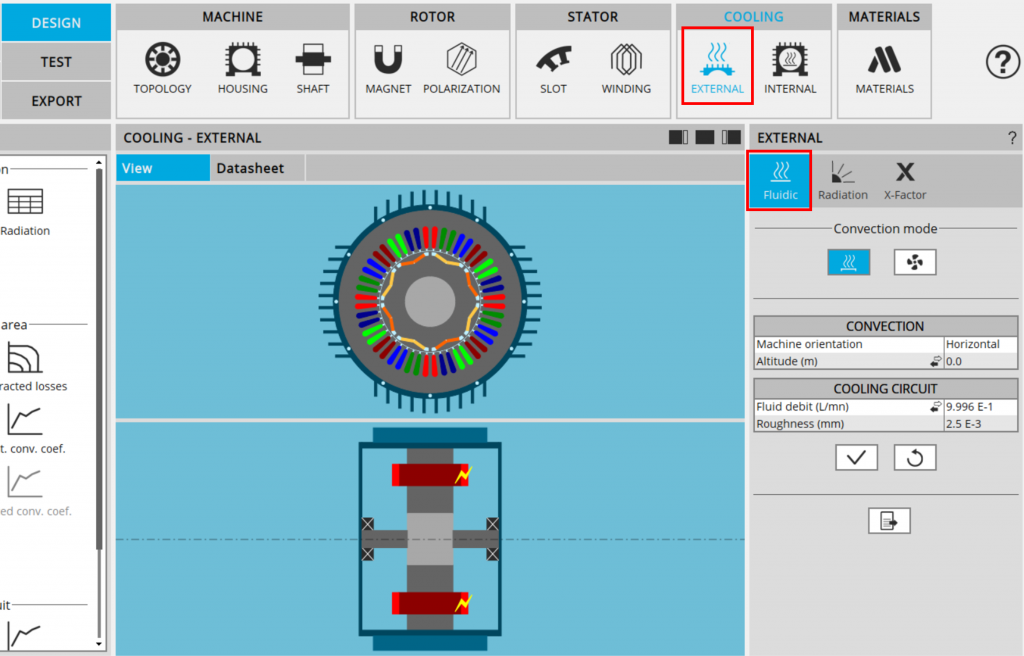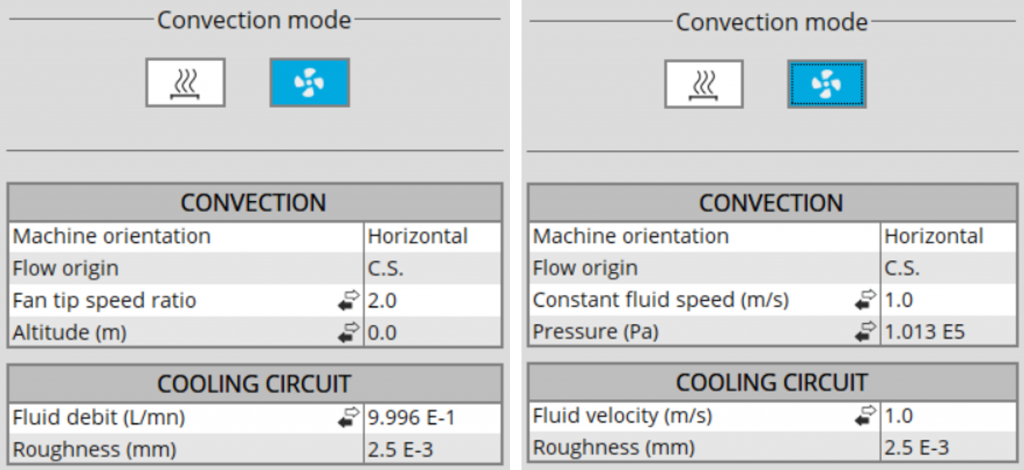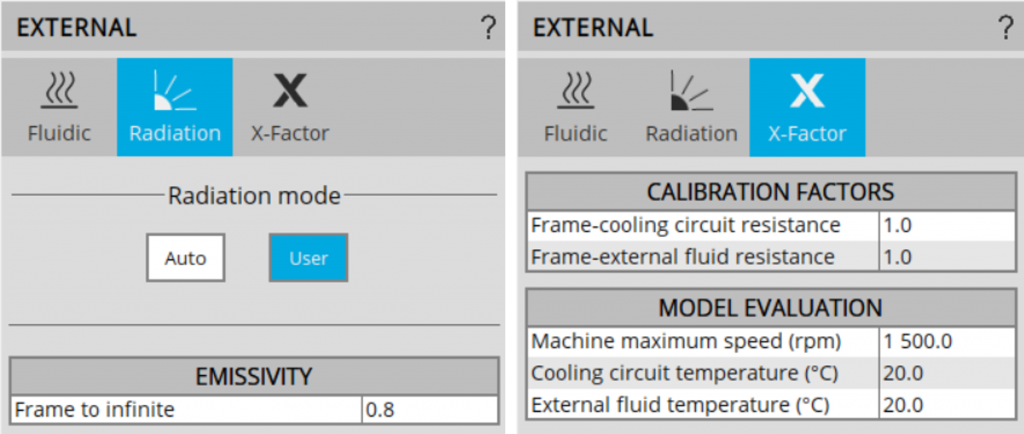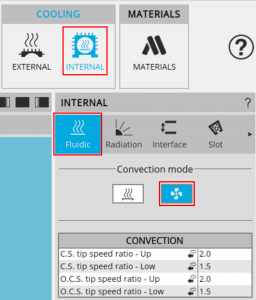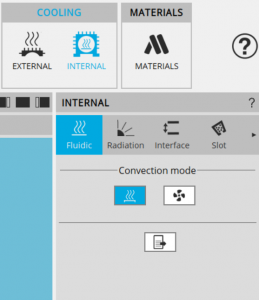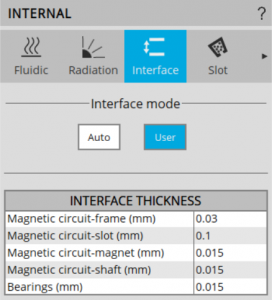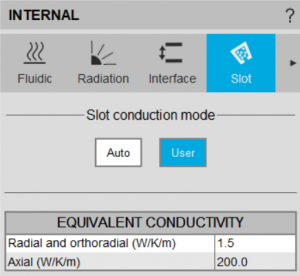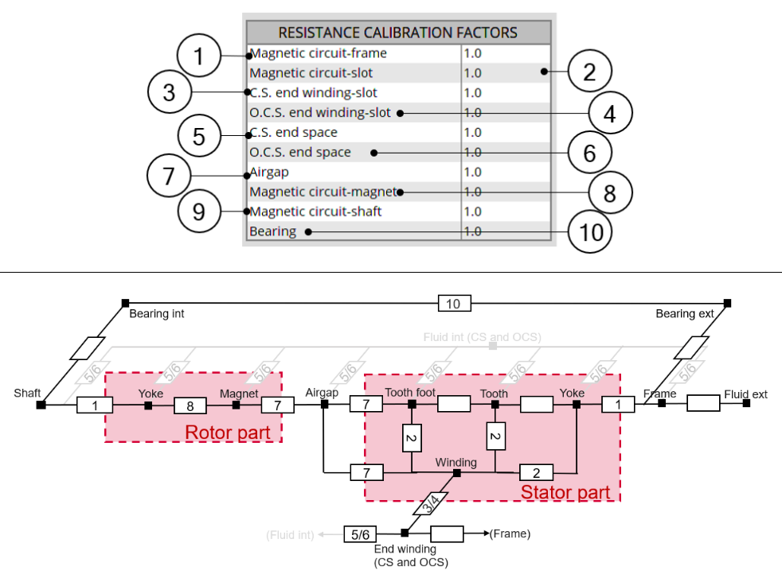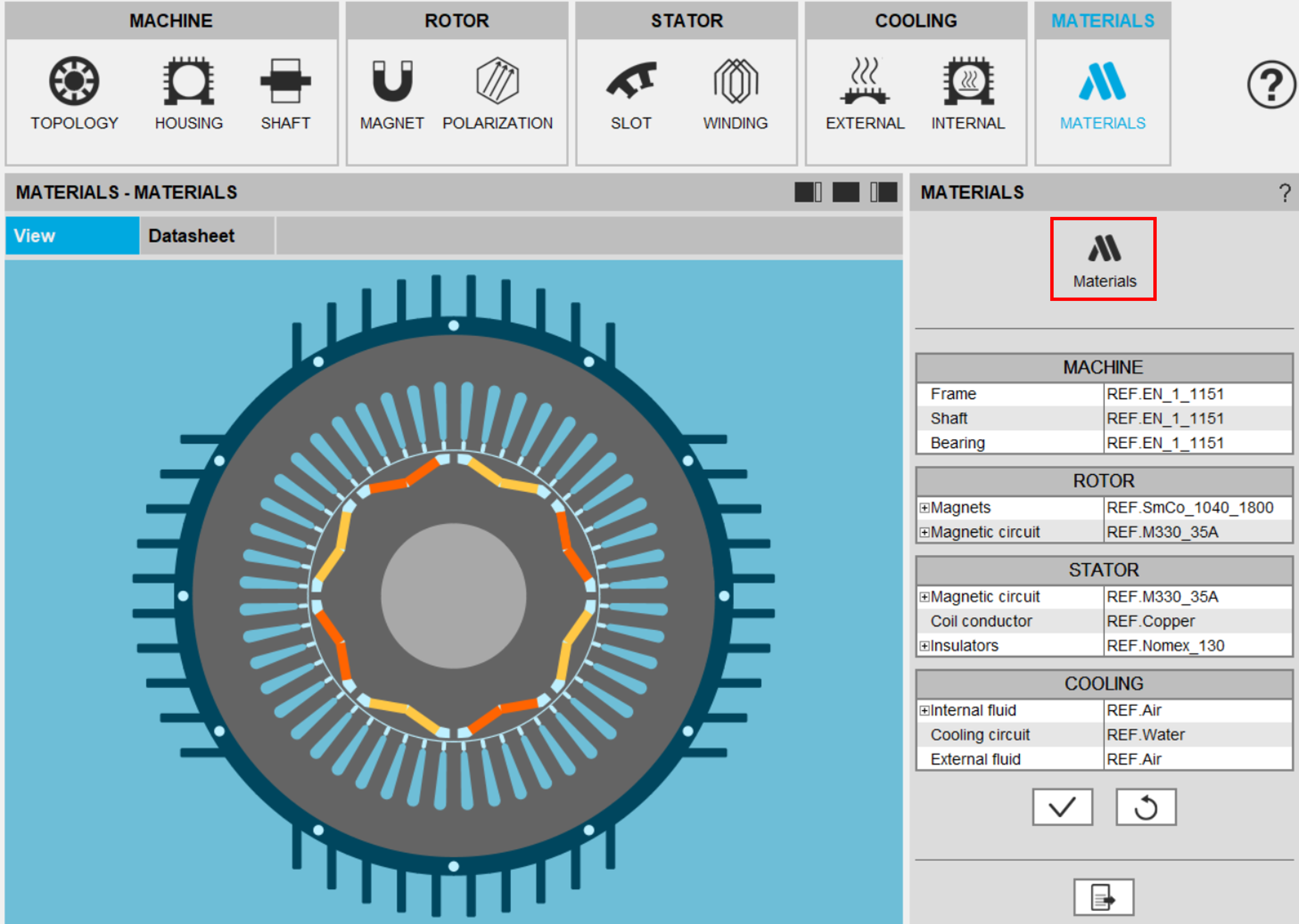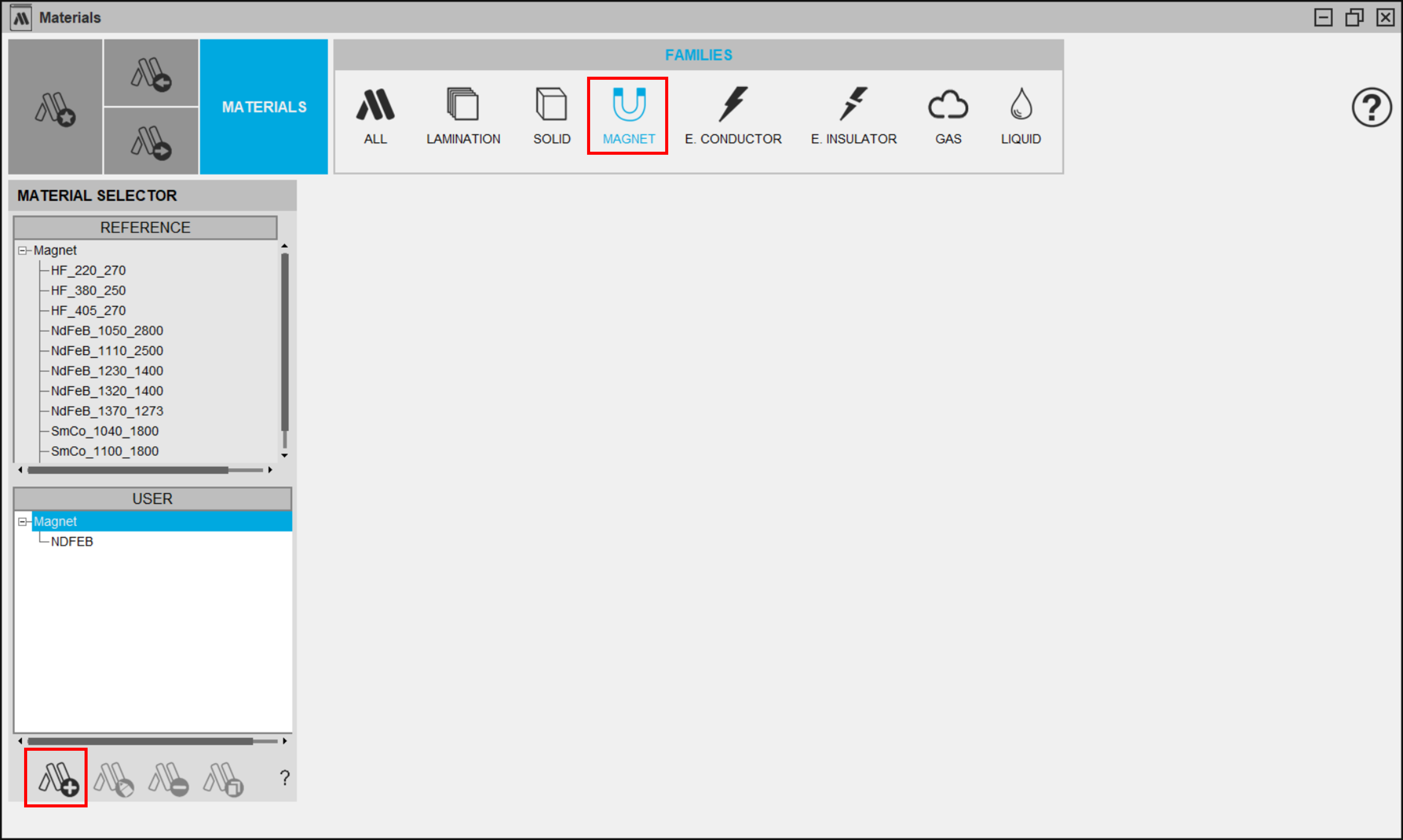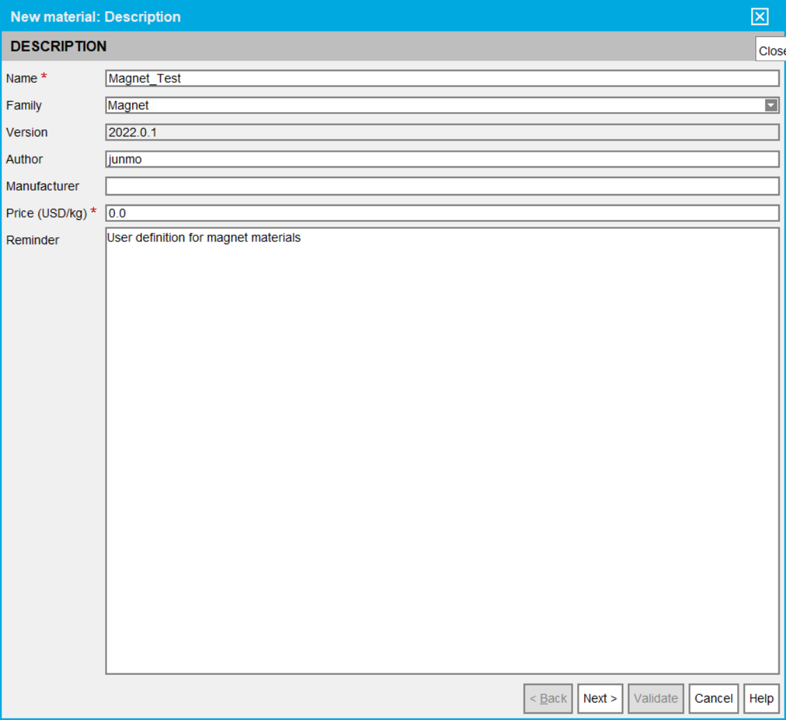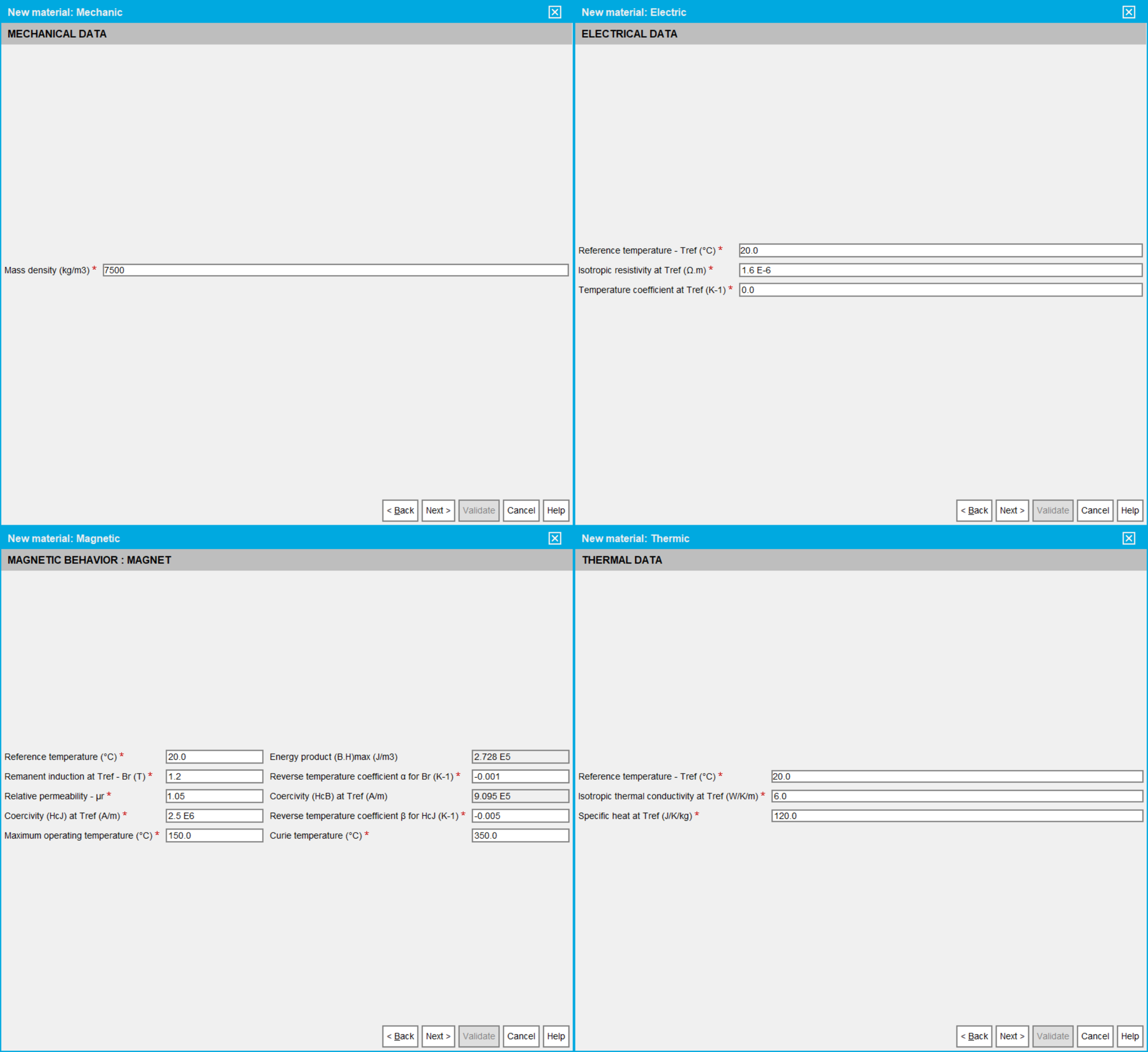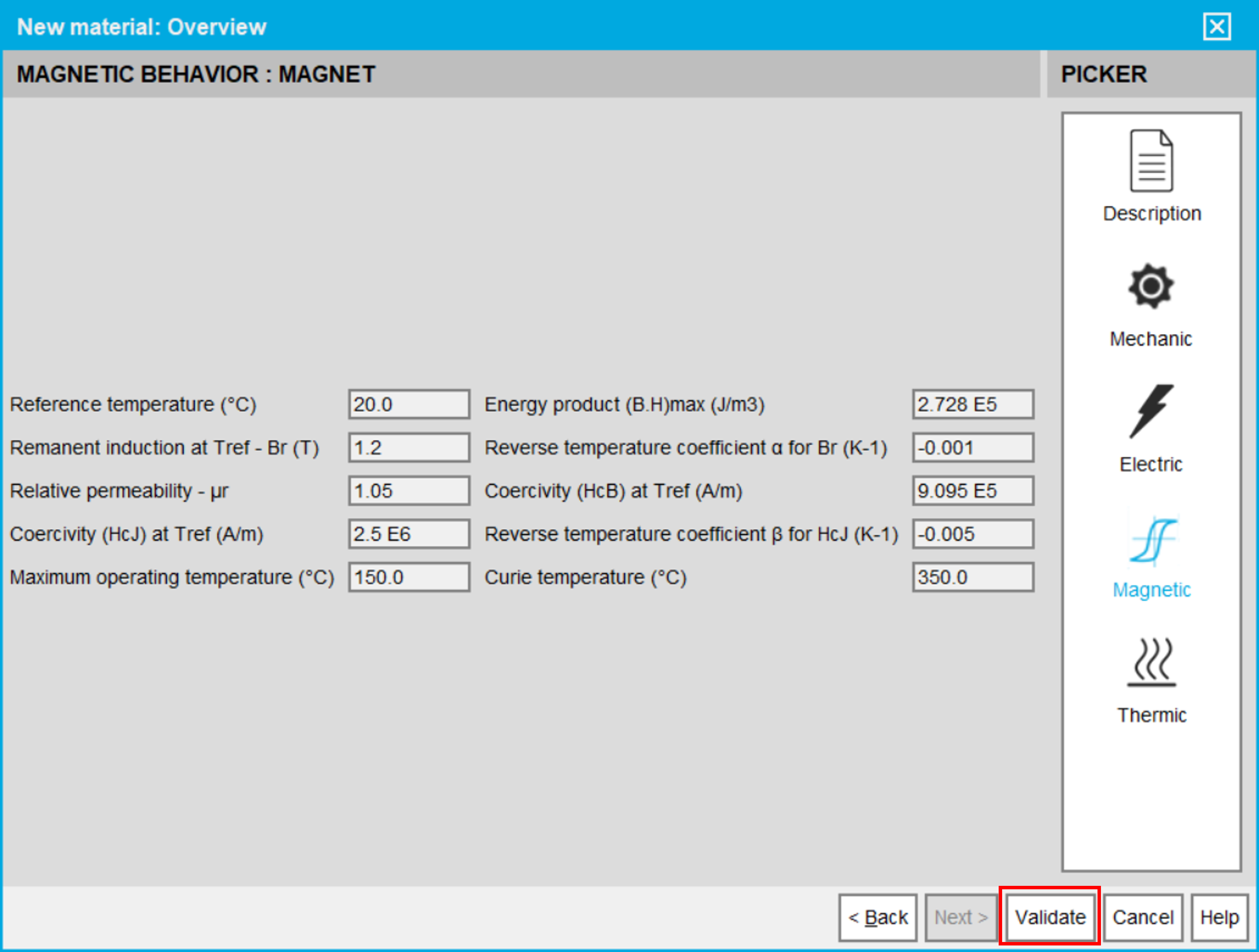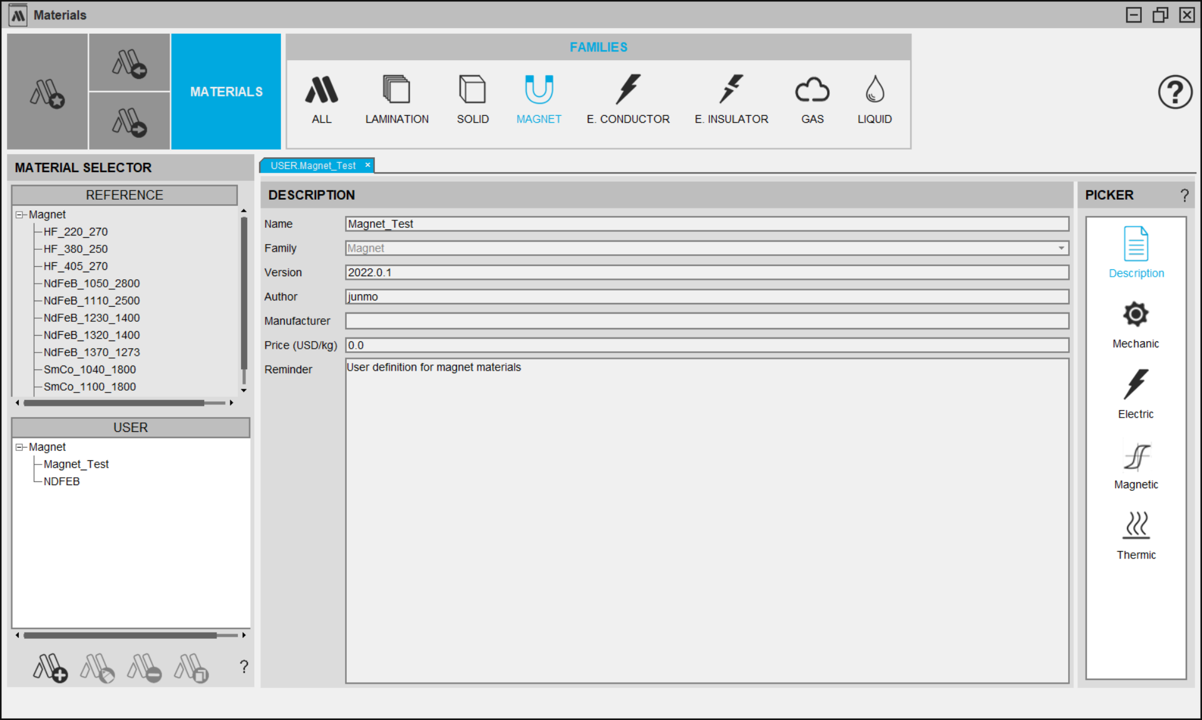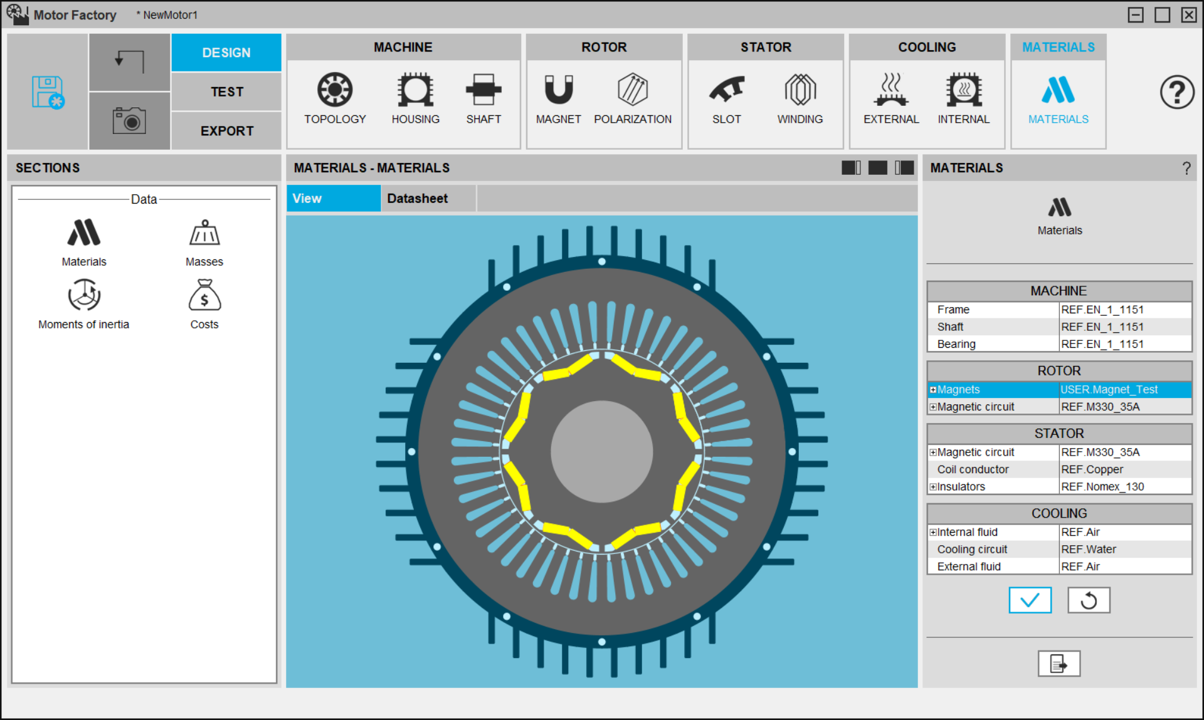이번 편의 주제는 Design의 마지막 단계인 Cooling & Material 설정입니다.
FluxMotor에서 온도 해석을 수행하기 위해서는 반드시 냉각 조건을 설정해야 합니다.
Materials에서는 라이브러리에 저장된 재질을 불러오거나, 또는 새로운 재질을 생성할 수 있습니다.
▣ External Cooling
우선 ‘COOLING’ – ‘EXTERNAL’ – ‘Fluidic’을 클릭합니다. 여기에서는 유동에 의한 냉각 조건을 설정할 수 있습니다.
‘Convection mode’에서는 자연 냉각(Natural), 강제 냉각(Forced)중 선택할 수 있습니다. 자연 냉각 모드에서는 하우징 외부의 유동이 없다고 가정하며, 하우징 프레임과 대기의 온도 차에 의한 대류 현상만 고려하여 해석하게 됩니다. 강제 냉각 모드는 모터 외부에 강제로 바람을 일으킬 경우를 고려하여 온도 해석을 진행하게 됩니다. 모드에 따라서 아래에서 선택할 수 있는 parameter의 수가 달라집니다.
- Machine orientation : 모터의 장착 방향 설정. 세우거나 눕혀서 해석할 수 있으며, 자연 냉각에 영향을 줌.
- Flow origin : 강제 냉각 모드에서만 설정 가능. 바람의 방향을 설정.
- Fan tip speed ratio/Constant fluid speed : 강제 냉각 모드에서만 설정 가능. 외부의 바람의 세기를 설정. 사용자가 입력 모드를 선택 가능.
- Altitude/Pressure : 모터 주위의 기압 또는 동작 고도를 입력하여 기체 특성을 설정. 대류 특성에 영향을 미침.
- Fluid debit/Fluid velocity : Cooling circuit 유체의 유동 특성 설정. 유량 또는 유속으로 입력 가능.
- Roughness : Cooling circuit 내부 표면의 거칠기. 배관의 마찰에 의한 압력 손실 특성에 영향을 미침.
그리고 ‘Radiation’ 탭에서는 Radiation emissivity(복사율)을 설정할 수 있습니다. ‘X-Factor’에서는 등가 열회로의 열저항 값을 조정하여 해석 결과를 보정할 수 있습니다.
▣ Internal Cooling
External cooling이 모터 하우징 외부의 대기 및 cooling circuit에 의한 냉각 조건이었다면, Internal cooling에서는 모터 하우징 내부의 공간에서 발생하는 대류 현상을 고려한 냉각 조건을 설정하게 됩니다.
‘COOLING’ – ‘INTERNAL’ – ‘Fluidic’ 을 클릭하여 모터 하우징 내부의 대류 조건을 설정할 수 있습니다. External cooling과 마찬가지로 ‘Convection mode’는 Natural과 Forced 두 가지 타입 중에 선택할 수 있습니다.
Natural 모드를 선택하면 입력 가능한 parameter는 없고, 하우징 내부 공간의 온도 차이 및 회전자의 회전에 의해 발생하는 대류 현상만 고려하여 해석하게 됩니다.
Forced 모드는 모터 하우징 내부에 강제 유동이 발생하는 경우의 해석입니다. Shaft에 팬이 부착되어 있거나, 회전자의 핀으로 인해 발생하는 강제 유동 특성을 고려하기 위해, 회전자 내부 각 영역별로 유속 또는 팬의 회전 속도를 입력합니다.
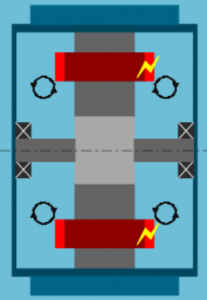
Radiation 탭에서는 모터 하우징 내부의 복사열 parameter를 설정합니다.
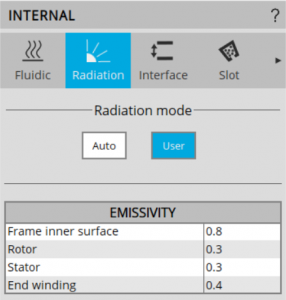 위의 그림과 같이 하우징 내부 표면, stator, rotor, end winding 의 각각의 emissivity를 설정합니다. 각 part로부터 하우징 내부 공간으로의 복사열을 조정할 수 있습니다.
위의 그림과 같이 하우징 내부 표면, stator, rotor, end winding 의 각각의 emissivity를 설정합니다. 각 part로부터 하우징 내부 공간으로의 복사열을 조정할 수 있습니다.
Interface 탭에서는 모터의 각 part들 사이 불완전 접촉에 의해 발생하는 얇은 공기층을 적용합니다. 아래 그림과 같이 part와 part 사이의 공극 두께를 입력할 수 있습니다.
Slot 탭에서는 coil과 stator간의 열전도 계수를 설정합니다. 두 개의 parameter를 입력할 수 있습니다.
- Radial and orthoradial : 코일의 도체와 stator 사이의 열전도율
- Axial : 슬롯 내부의 직선 코일과 end 코일 사이의 열전도율
X-Factor에서는 온도 해석 모델을 사용자가 조정할 수 있습니다. 아래의 이미지는 FluxMotor의 등가 열회로와, 각 part의 열저항에 대응하는 보정 계수를 같은 번호로 표기한 것입니다.
▣ Materials
Materials 탭에서는 모터를 구성하는 각 part의 재질을 설정합니다. 이 때 FluxMotor에서 기본적으로 제공하는 물성을 사용할 수도 있고, 또는 material manager를 호출하여 새로운 물성을 생성할 수도 있습니다
새로운 재질을 생성하는 방법을 먼저 안내해드리겠습니다. ‘Materials’를 클릭하여 material manager를 호출합니다. Magnet 항목을 선택한 후, 좌측 하단의 ‘New’를 클릭합니다.
아래와 같이 New material 윈도우가 열리면, 생성할 재질의 이름을 우선 입력합니다. 그리고 해당 재질의 kg당 가격을 설정합니다. 이는 나중에 모터의 단가를 자동으로 계산할 때 사용하기 위함입니다. 그리고 ‘Next’를 클릭합니다.
그리고 아래 그림의 순서와 같이 재질의 밀도, 전기 저항, 자기 특성, 온도 특성을 각각 입력합니다.
- Mechanical data : 재질의 밀도를 입력. 모터 design 완료 후, 각 part의 질량을 계산할 때 사용됩니다.
- Electrical data : 재질의 저항을 입력. 기준 온도에서의 단위 저항을 입력하고, 온도에 따른 저항 계수도 입력합니다. 온도에 따른 재질의 저항 및 joule loss를 계산 할 때 필요합니다.
- Magnetic behavior : 자석의 BH 특성을 입력합니다. 자석의 잔류자속밀도, 비투자율, 보자력 등의 값을 입력할 수 있습니다.
- Thermal data : 기준 온도에서의 열전도율, 열용량을 입력합니다.
모든 항목을 입력하고 난 후, 아래 그림과 같이 입력값들을 마지막으로 확인한 후에 ‘Validate’를 클릭하여 material 생성을 완료합니다.
아래 그림과 같이 Material manager에 새로운 재질이 추가된 것을 확인할 수 있습니다. Material manager를 닫습니다.
다시 Motor Factory로 돌아와 Magnets의 재질을 방금 생성한 재질로 바꾸어줍니다. 만약 새로 생성한 재질이 목록에 뜨지 않는다면, 현재 프로젝트를 저장 후에 종료하고 다시 실행하면 됩니다. 그리고 다른 part의 재질도 마찬가지 방법으로 설정하여 줍니다.
지금까지 냉각 조건과 재질 설정에 대해 알아보았습니다. 이로써 Design 단계는 모두 끝났습니다. 다음 편부터는 설계한 모터를 해석하고, 해석 결과를 확인하는 방법에 대해 안내해드리겠습니다.